目录
- 环境准备
- 步骤1:连接到SQL Server
- 步骤2:启用SA账户
- 步骤3:重新启动SQL Server服务
- 步骤4:验证SA账户状态
- 注意事项
- 附一些错误:
- 错误233
- 错误18456
- 总结
在本文中,我们将介绍如何在 SQL Server 中启用 SA 账户。SA 账户是 SQL Server 实例的默认管理员账户,具有最高权限。在某些情况下,您android可能需要启用或重置 SA 账户。请按照以下步骤在 SQL Server 实例上启用 SA 账户。
环境准备
1.确保您有SQL Server的实例,并且已经安装了SQL Server Management Studio(SSMS)。
2.确保您具有管理员权限,以便执行以下操作。
步骤1:连接到SQL Server
1.打开SQL Server Management Studio(SSMS)。
2.在“服务器资源管理器”中,右键单击SQL Server实例,然后选择“连接”。
3.在弹出的“连接到服务器”对话框中,选择“SQL Server 身份验证”,在“用户名”框中输入管理员账户(例如:sa),在“密码”框中输入管理员账户的密码。
4.点击“确定”或“连接”,连接到SQL Server实例。
步骤2:启用SA账户
1.在SSMS中,右键单击“安全性”选项,选择“属性”。
2.在“安全性”属性窗口中,选择“登录名”选项卡。
3.在“登录名”列表中,找到并右键单击“sa”账户。
4.选择“属性”,在弹出的“登录名属性”对话框中,取消勾选“账户已禁用”复选框。
5.点击“确定”,保存javascript更改。
步骤3:重新启动SQL Server服务
1.在“服务器资源管理器”中,右键单击SQL Server实例,选择“管理”。
2.在弹出的“SQL Server 管理”窗口中,选择“SQL Server 服务”。
3.在“SQL Server 服务”窗口中,找到并右键单击“SQL Server (mssqlSERVER)”服务。
4.选择“重新启动”。
步骤4:验证SA账户状态
在SSMS中,执行以下SQL查询:
SELECT * FROM sys.server_principals WHERE name = 'sa';
查看查询结果,确认sa账户的“is_disabled”列值为0,表示SA账户已启用。
注意事项
1.在操作过程中,请确保遵循相关安全策略和规范,不要将SA账户密码泄露给无关android人员。
2.若SA账户密码丢失,可以参考SQL Server官方文档中的相关教程进行重置。
附一些错误:
错误233
已成功与服务器建立连接,但是在登录过程中发生错取。(provider:共享内存提供程序,error:0-管道的另一端上无任何进程。)(Microsoft SQL Server,错误:233)
解决方法:打开 程序 - 所有程序 - Microsoft S编程客栈QL Server 2012 - 配置工具 - SQL Server 配置管理器 ,在弹出的窗体中,找到 SQL Server 2012 网络配置 ,把 MSSQLSERVER的协议 下的 Named Pipes 和 TCP/IP 启动,然后重新启动Microsoft SQL Serv编程er 2012就可以了。
错误18456
【计算机】右键找到【管理】点击进入【计算机管理】,找到SQL Server服务,重新启动。
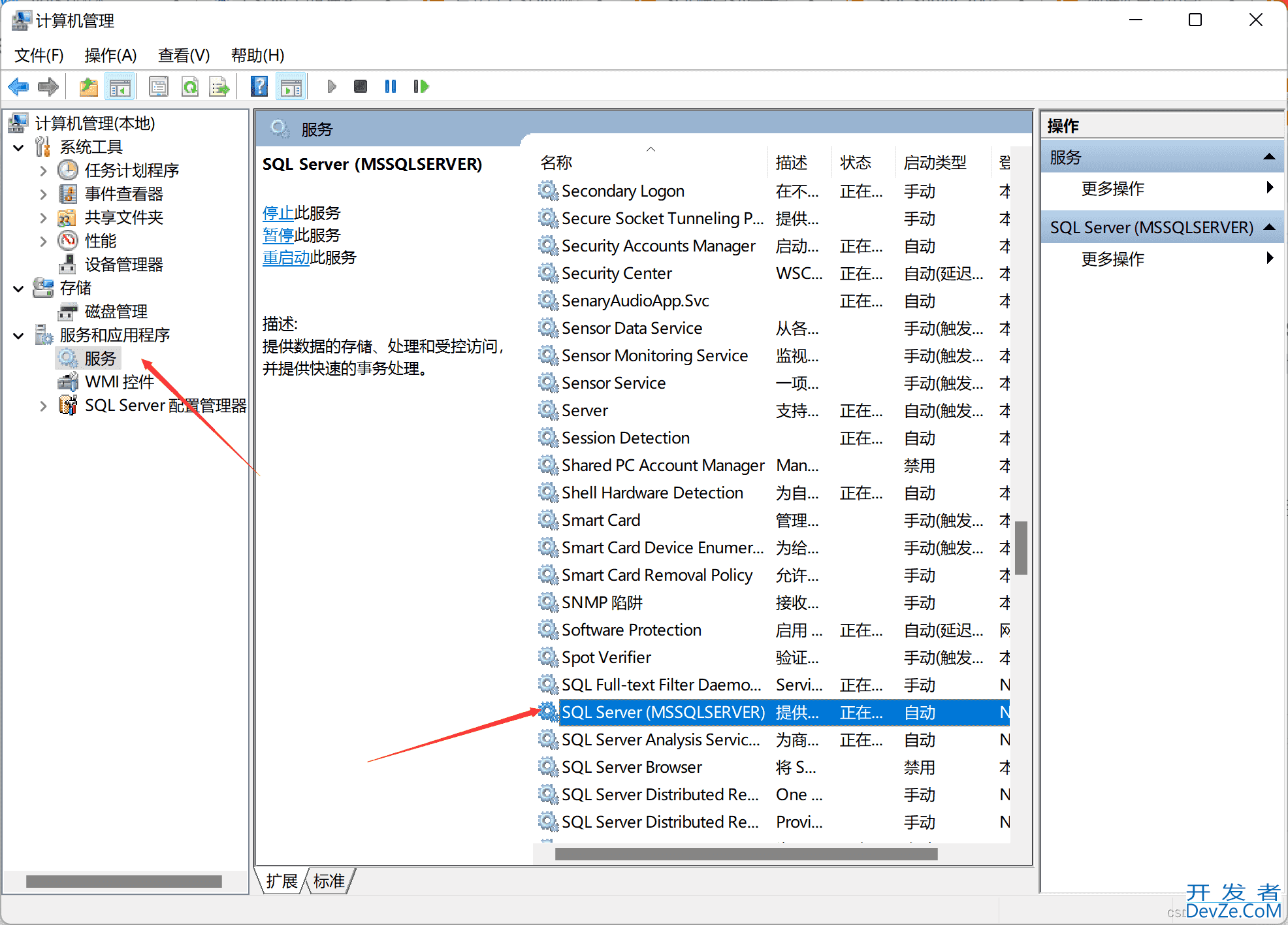
总结
到此这篇关于SQL Server中启用SA账户的最新详细教程的文章就介绍到这了,更多相关SQL Server启用SA账户内容请搜索编程客栈(www.devze.com)以前的文章或继续浏览下面的相关文章希望大家以后多多支持编程客栈(www.devze.com)!









 加载中,请稍侯......
加载中,请稍侯......
精彩评论